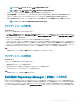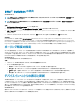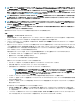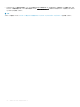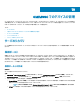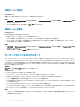Users Guide
DRM と OMIMSSC の統合
このタスクについて
メモ: 必要なアップデートを準備するために、テスト環境でのテスト、セキュリティアップデート、アプリケーションの推奨事項、Dell EMC アドバ
イザリなどの要因を考慮してください。
メモ: 検出されたデバイスに関する最新のインベントリ情報を表示するには、OMIMSSC をアップグレードした後で、DRM を OMIMSSC アプ
ライアンスに再統合します。
手順
1 Dell Repository Manager Data Center バージョンを起動します。
2 マイリポジトリをクリックし、新規、Dell OpenManage Essentials(OME)インベントリ の順にクリックします。
3 URL(Rest API) に https:// IP address of appliance/genericconsolerepository/ の形式で URL を入力し、次へ
をクリックします。
4 OMIMSSC アプライアンスのユーザー名とパスワードを入力し、OK をクリックします。選択した内容を確認して、OK をクリックします。
次の手順
DRM を OMIMSSC と統合した後は、Dell.com/support の『Dell EMC Microsoft Storage Space Direct Ready Node Operations Guide for
Managing and Monitoring Ready Node Life Cycle』(Ready ノードのライフサイクル管理および監視のための Dell EMC Microsoft Storage Space
Direct Ready ノード操作ガイド)の「Obtain rmware catalog for Storage Spaces Direct Ready Nodes Using Dell Repository Manager」(Dell
Repository Manager を使用したストレージスペースダイレクト対応ノードのファームウェアカタログの取得)セクションを参照してください。
ポーリング頻度の設定
ポーリングと通知を設定して、アップデートソースで使用可能な新しいカタログファイルがある場合にアラートを受信します(デフォルトとして選択済み)。
OMIMSSC アプライアンスは、アップデートソースのローカルキャッシュを保存します。アップデートソースで新しいカタログファイルが使用可能になると、通知
ベルの色がオレンジ色に変化します。OMIMSSC アプライアンスでローカルにキャッシュされた使用可能なカタログに置き換えるには、ベルアイコンをクリック
します。古いカタログファイルを最新のカタログファイルに置き換えると、ベルの色が緑に変化します。
このタスクについて
ポーリングの頻度を設定するには、次の手順を実行します。
手順
1 OMIMSSC で、メンテナンスセンター をクリックし、ポーリングと通知 をクリックします。
2 ポーリングの発生頻度を選択します。
• 行わない - このオプションはデフォルトで選択されています。アップデートを受信しない場合に選択します。
• 週に 1 回 - 週に 1 回アップデートソースから入手可能な新しいカタログに関するアップデートを受信する場合に選択します。
• 2 週間に 1 回 - 2 週間に 1 回アップデートソースから入手可能な新しいカタログに関するアップデートを受信する場合に選択します。
• 月に 1 回 - 月に 1 回アップデートソースから入手可能な新しいカタログに関するアップデートを受信する場合に選択します。
デバイスインベントリの表示と更新
メンテナンスセンター ページで、アップデートソースに対するデバイスの比較レポートを表示します。アップデートソースを選択すると、既存のファームウェア
と、選択したアップデートソースにあるファームウェアを比較するレポートが表示されます。アップデートソースを変更すると、レポートが動的に生成されます。
サーバインベントリがアップデートソースと比較され、解決策が一覧表示されます。このアクティビティには、存在するデバイスとデバイスコンポーネントの数に
基づいて、かなりの時間がかかります。このプロセス中は、他のタスクを実行できません。インベントリを更新すると、デバイス内の 1 つのコンポーネントを選
択した場合でも、デバイスのインベントリ全体が更新されます。
このタスクについて
場合によっては、デバイスのインベントリがアップデートされても、ページに最新のインベントリが表示されないことがあります。したがって、更新オプションを使
用すると、検出されたデバイスの最新のインベントリ情報を表示できます。
52
OMIMSSC のファームウェアアップデート